如何重装系统win11,电脑如何重装系统win11教程
- 分类:重装系统 回答于: 2023年02月23日 10:06:17
如今,windows系统已经推出了win11系统,许多用户都想要更新尝试新系统。但有时候我们没能直接给电脑升级到win11系统的话,就需要重装系统win11。那么如何重装系统win11呢?今天,小编就给大家带来重装系统win11的方法。
工具/原料:
系统版本:Windows 11
品牌型号:华硕笔记本
软件版本:小白一键重装系统v.2290
方法/步骤:
1. 重装系统win11,首先要在浏览器上搜索进入官网下载安装小白一键重装系统。安装好后打开软件,在在线重装界面选择win11系统后下载安装此系统。
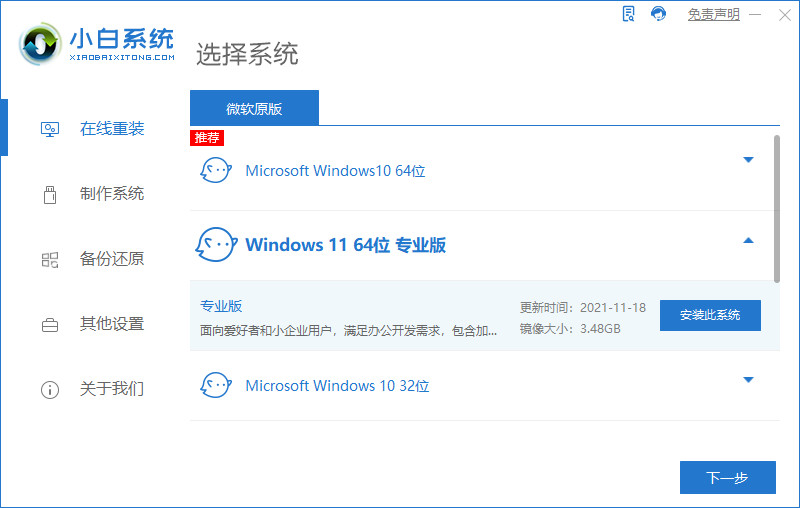
2. 等待软件下载win11系统镜像文件资料等完毕。
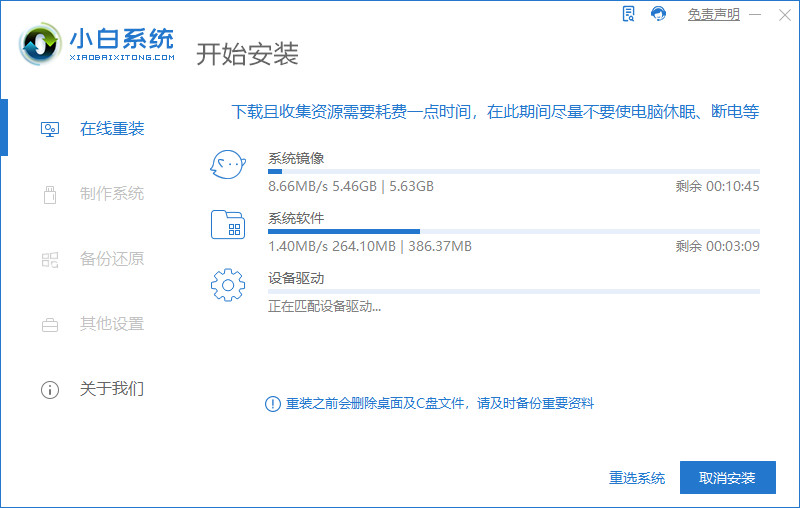
3. 部署完成后,点击立即重启。
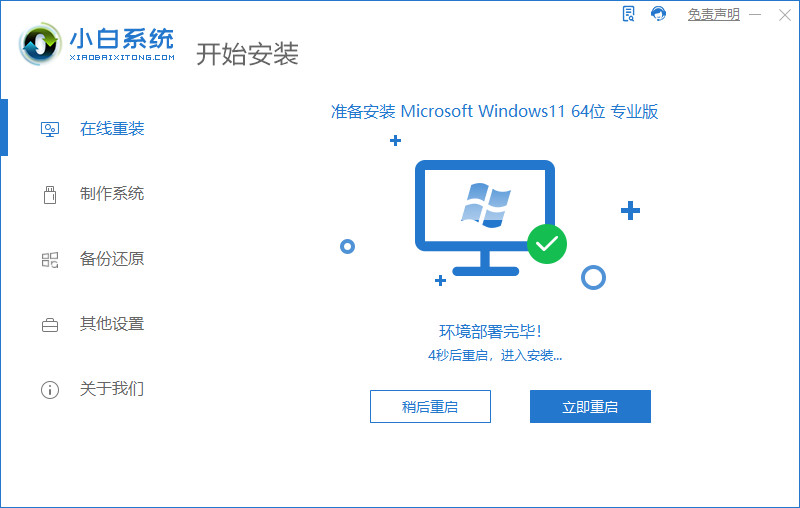
4. 进入开机选项界面后,选择第二项xiaobai-pe系统进入。
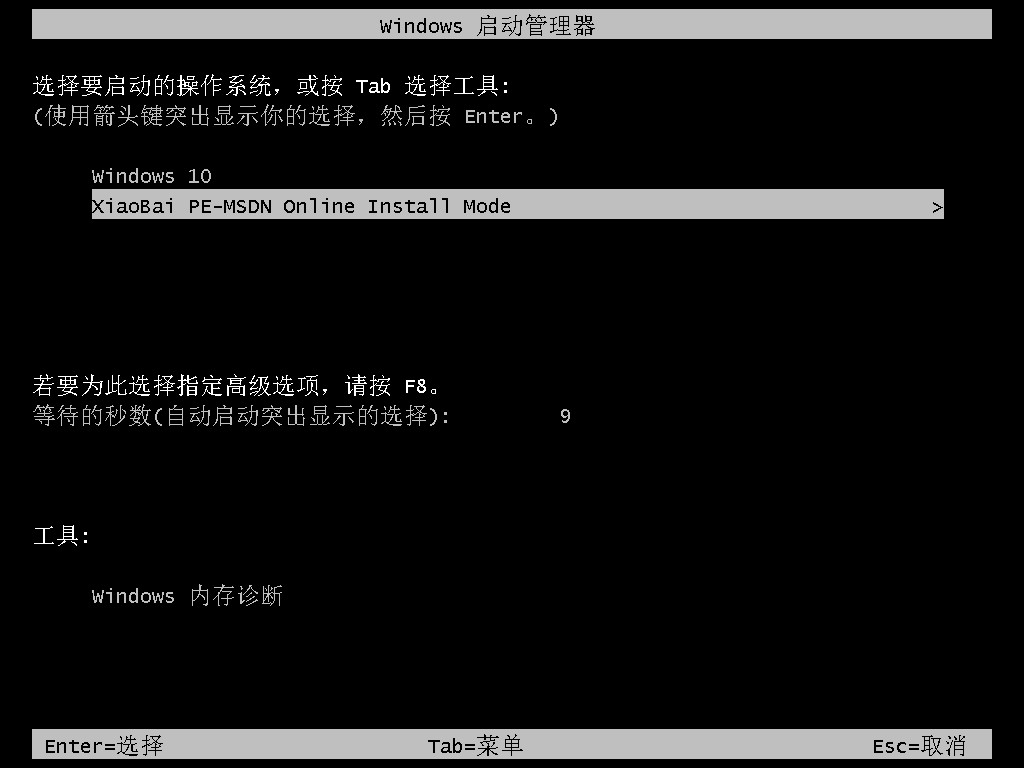
5. 进入pe系统后,等待装机软件自动重启并安装win11系统。

6. 系统安装完成后,立即重启。

7. 重启后进入到新的win11系统桌面即可。
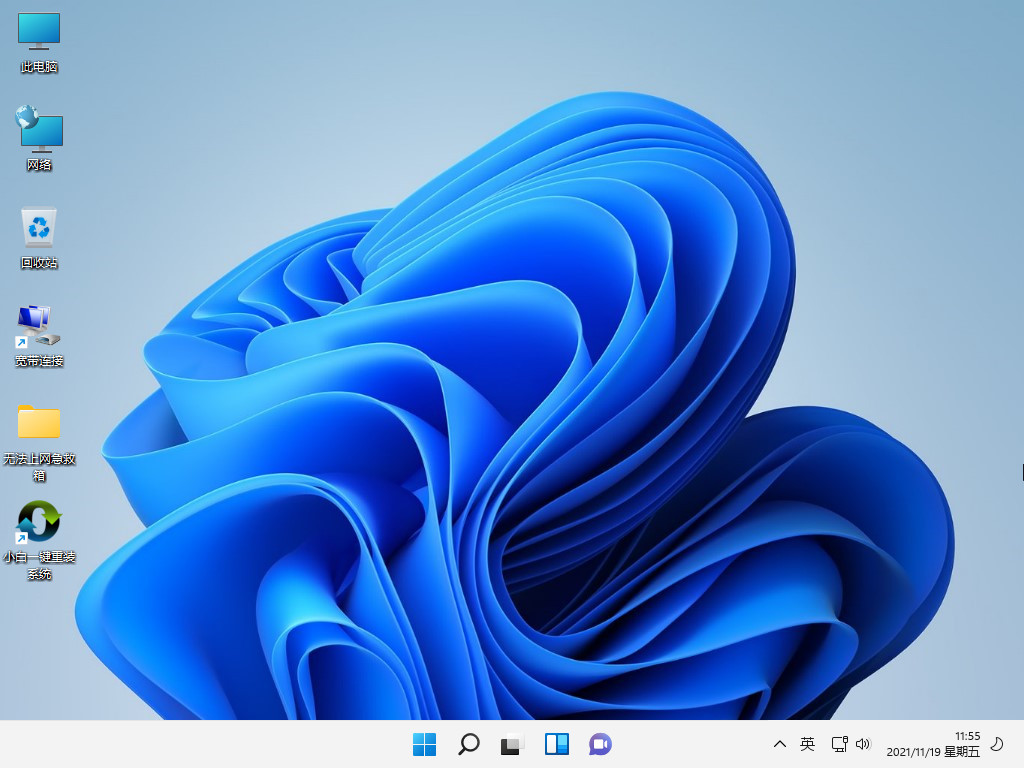
注意事项:
1. 在安装系统前备份好c盘重要资料,关闭电脑上的杀毒软件以免被拦截。
2. 系统安装完成后,重启电脑时,期间可能会多次自动重启电脑,是正常现象。
3. 操作时电脑必须连接网络,官网安装要在线下载系统安装文件。
4. 安装win11系统的电脑在安装时要注意引导模式和分区对应,legacy+mbr或uefi+gpt,否则安装后可能引导不了。
总结:以上就是小编带来的重装系统win11的方法,希望能有所帮助。
 有用
26
有用
26


 小白系统
小白系统


 0
0 0
0 0
0 0
0 0
0 0
0 0
0 0
0 0
0 0
0猜您喜欢
- 系统重装视频,win10系统重装视频图文教..2023/01/15
- 戴尔台式机重装系统,戴尔台式机如何重..2023/01/29
- 戴尔台式机重装系统,戴尔台式机如何重..2023/01/15
- 怎么用u盘重装系统win10,用u盘怎么重装..2022/11/18
- 电脑如何重装系统win10,重装系统win10..2022/11/15
- 电脑重装系统教程,电脑重装系统教程win..2022/12/19
相关推荐
- 小白怎么重装系统win11,重装系统win11..2023/02/14
- 电脑怎么重装系统,电脑重装系统win11教..2022/10/29
- 电脑怎么重装系统win7旗舰版,电脑重装w..2022/11/10
- 电脑系统怎么重装xp?电脑重装系统xp步..2023/04/19
- win7系统怎么重装win10,win7系统重装wi..2023/02/27
- 戴尔笔记本重装系统,戴尔笔记本重装系..2023/01/12

















